DNS変更でドメイン移管

ドメイン移管について解説します。
例えば、バリュードメインで、abc.comというドメインを登録管理したとします。
通常なら、バリュードメインでドメインを登録すれば、その管理画面からエクセリアやコアサーバーのサーバーをレンタルしてドメイン設定してサイト作成へと移行します。
これで、サイトの公開になんら問題はありません。
では、ドメイン移管がどうして必要なのかということですが、エクセリアサーバーでは、ワードプレスをインストールする際に、手間がかかります。
abc.comをワードプレスで、アフィリエイトサイトを作りたいとした時に、エクセリアのサーバーでは、ワードプレスがインストールできない古いバージョンのがあります。
だからabc.comをバリュードメイン(エクセリア)から、ワードプレスが自動で簡単にインストールできるロリポップ(ほかにエックスサーバー、さくらサーバーなどもある)へドメインを移管します。
移管すれば、簡単にワードプレスもインストールできて、サイト作りも進みます。
初心者は、エクセリアでのワードプレスインストールに結構な時間を取られて、結果的にワードプレスは難しいと決めつけるのです。結果的に、いつものようにシリウスや、ホームページビルダー、MTOSでサイト作ることになります。
これらでサイトを作ったとしても別に問題ありませんが、どうしてもワードプレスでサイトをサクサク作れるようになりたい人のために、ドメイン移管について手順を解説しておきます。
①ドメイン移管方法
当サイトでは、エクセリアからロリポップ閉館する手順を解説します。
まずロリポップの管理画面から「DNS(ネームサーバー)」を確認します。
下図のようにロリポップの管理画面を開き①独自ドメインの設定をクリック→②ドメインとは何ですか?をクリック→③よくある質問ページが開くので、上から7番目にあり「プライマリネームサーバ-」と「セカンダリネームサーバー」を確認します。
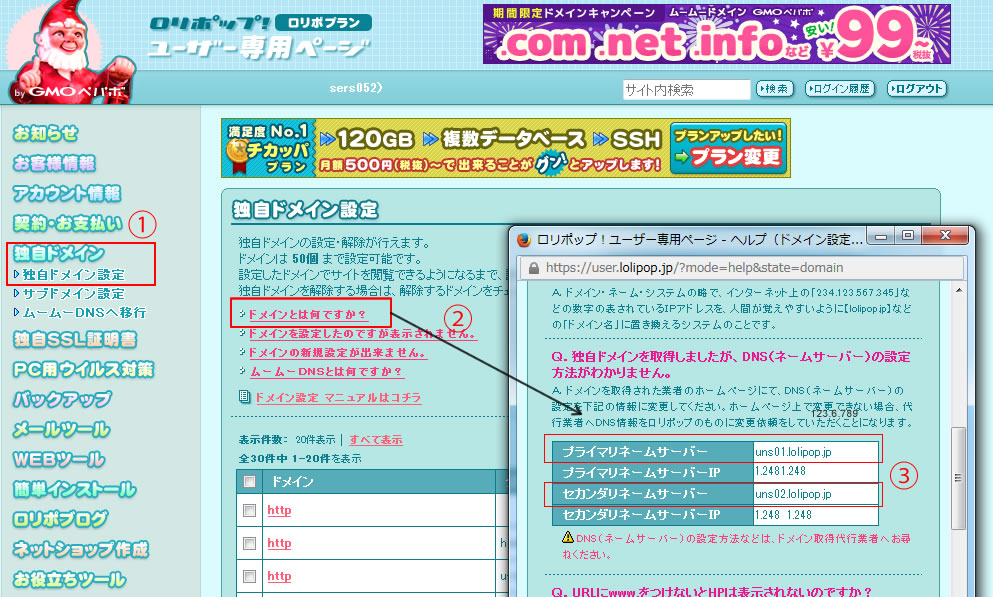
このDNSをバリュードメインの管理画面を開き、①ドメインの設定操作→②ネームサーバーをクリックする。
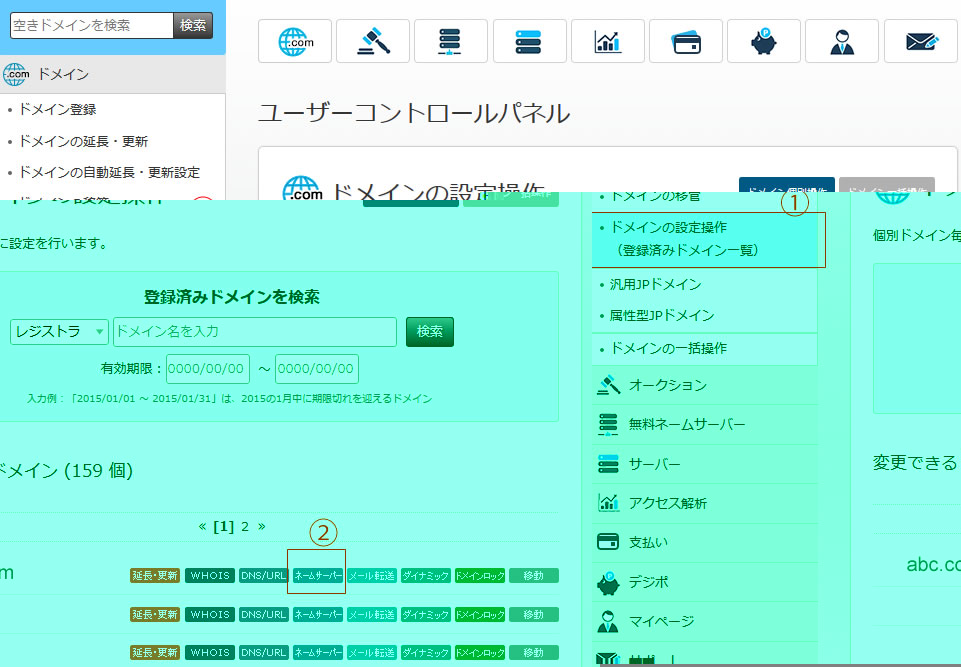
ユーザーコントロールパネルが開くので、そこへ、先ほど確認したロリポップのDNSを下図のように記入して保存ボタンをクリックすればDNS設定は完了。つまりドメイン移管は完了です。
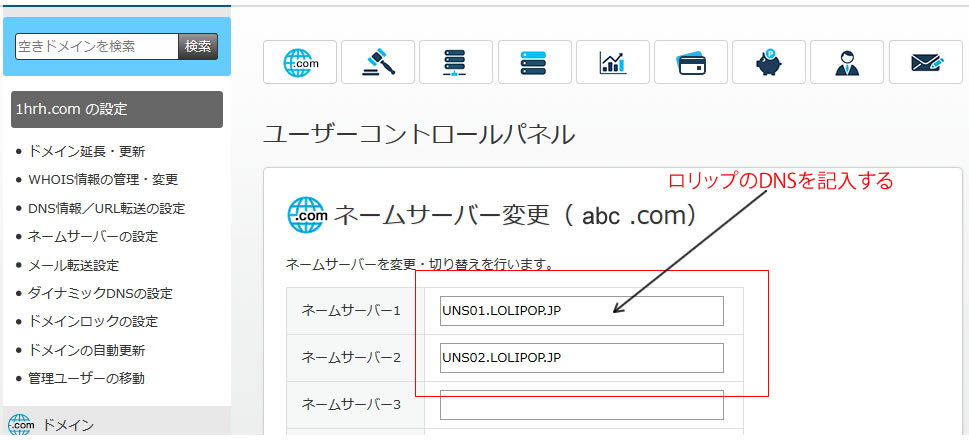
②移管ドメインをロリポのサーバーに設定
移管したドメインをロリポップに登録しなければなりません。
下図のようにロリポップの管理画面から、①独自ドメイン設定をクリック→②独自ドメイン設定ボタンクリック
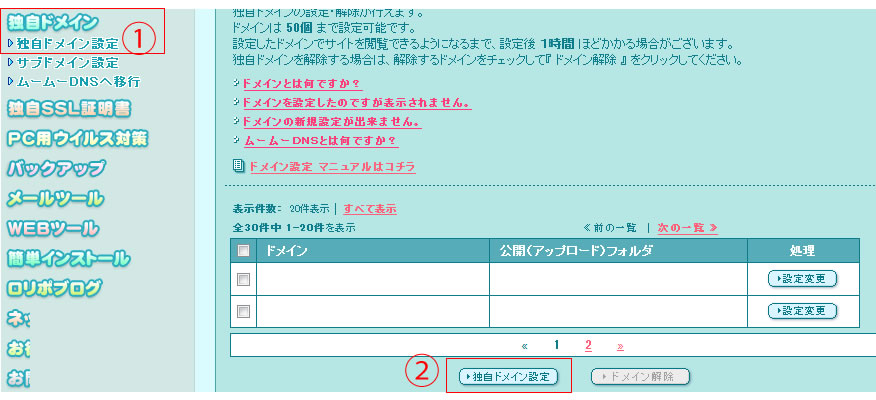
下図のように独自ドメイン設定画面が開くので、先ほど移管したドメイン(当サイトの場合abc.com)を記入します。記入したら独自ドメインボタンをクリックして設定が完了します。

独自ドメインボタンをクリックすれば、次の画面で、正常にドメイン設定が完了したというメッセージが出ればOKです。
③移管したドメインにワードプレスを自動インストール
ドメイン移管後、1時間ほど場合によっては、それ以上の待ち時間でワードプレスのインストールができるようになります。
ロリポップの管理画面メニューから①簡単インストール(wordpress)をクリック→下図のように②簡単インストール画面が開くので、移管したドメイン(当サイトの場合abc.com)を記入。
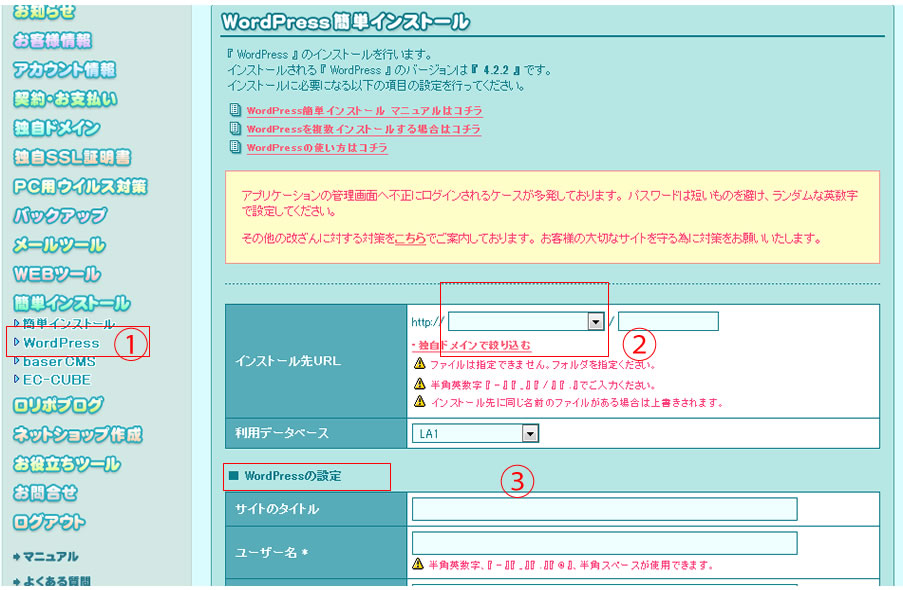
③作りたいサイトタイトルやワードプレスのログ・インに必要なユーザー名(半角英数)及びパスワード(半角英数)、利用しているメールアドレスを記入して入力内容を確認ボタンをクリック。
下図のようにインストール確認画面が開くので、ドメインを確認して、インストールボタンをクリック。
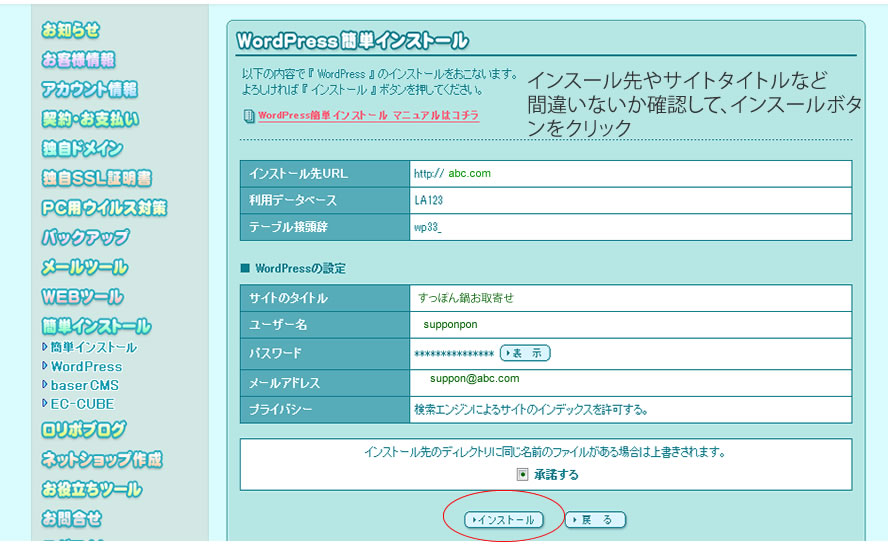
下図のように正常にインストールが完了したという画面が表示される。
管理者ページURLをクリックすると、ワードプレスログ・イン画面が表示されるので、設定したIDとパスワードを記入する。
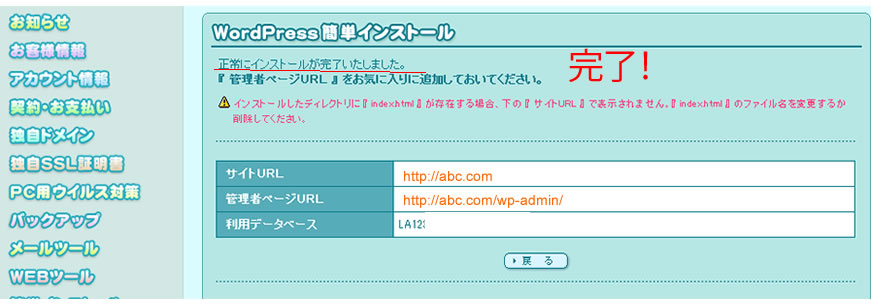
④ワードプレスでサイトを作成
先ほど設定したIDとパスワードを記入してログ・インする。
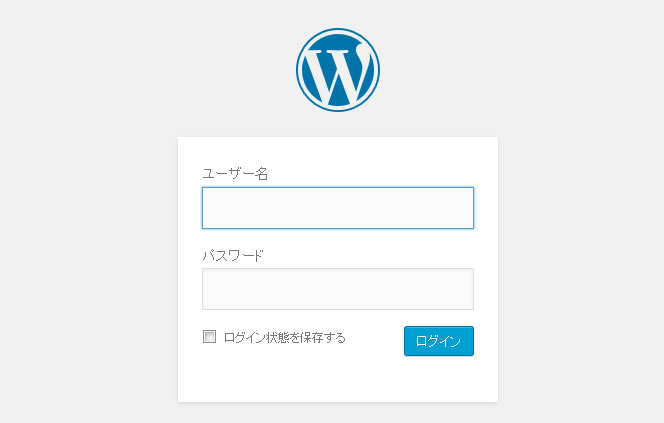
これで、正常にワードプレスでサイトが作れますので、がんばってください。
コメント ( 0 )
トラックバックは利用できません。


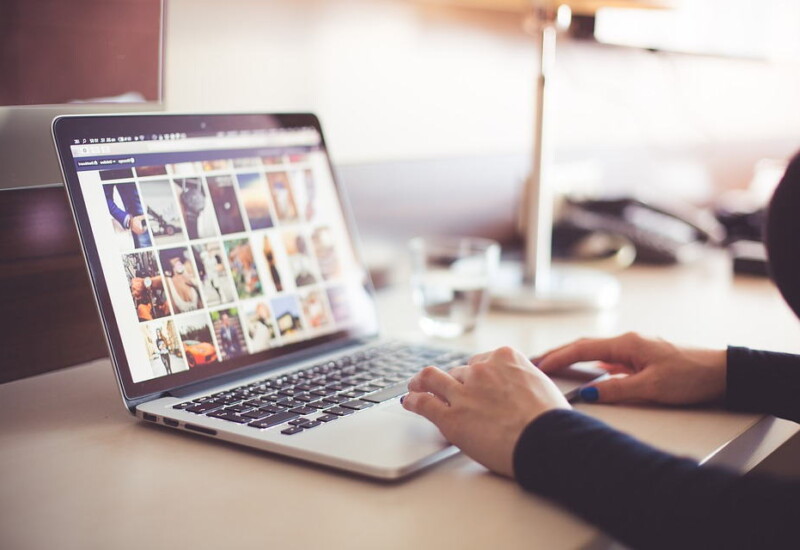









この記事へのコメントはありません。